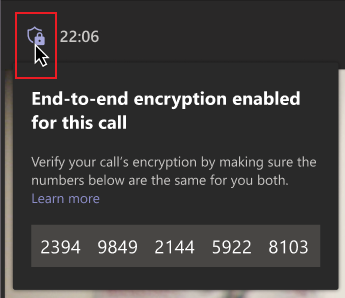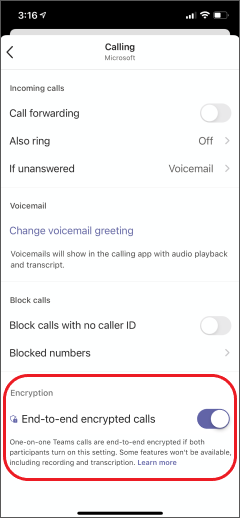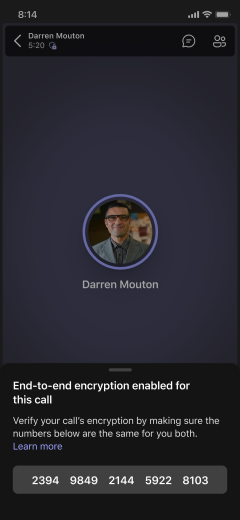Brug kryptering fra start til slut til opkald i Microsoft Teams
I situationer, der kræver høj fortrolighed, tilbyder Teams E2EE (end-to-end-kryptering) til en-til-en-opkald. Med E2EE krypteres opkaldsoplysninger ved deres oprindelse og dekrypteres på den tilsigtede destination, så ingen oplysninger kan dekrypteres mellem disse punkter.
Oversigt
Som standard krypterer Teams al kommunikation ved hjælp af branchestandardteknologier som f.eks. TLS (Transport Layer Security) og SRTP (Secure Real-Time Transport Protocol). Du kan finde flere oplysninger om Teams-sikkerhedsstrukturen under Sikkerhed og Microsoft Teams.
Hvis din it-administrator har aktiveret komplet kryptering (E2EE) for dit team, kan du bruge den til yderligere at øge fortroligheden af dine personlige opkald. Begge personer i opkaldet skal slå E2EE til, for at teknologien kan fungere.
Aktuelle funktioner
Under et E2EE-opkald sikrer Teams følgende funktioner:
-
Lyd
-
Video
-
Skærmdeling
Du vil også kunne chatte under disse opkald, men Microsoft 365 sikrer dine chatsessioner.
Avancerede funktioner, herunder følgende, vil ikke være tilgængelige under et E2EE-opkald:
-
Optagelse
-
Liveundertekster og afskrift
-
Viderestilling af opkald
-
Opkaldsfletning
-
Parkering af opkald
-
Kontakt, og overfør derefter
-
Opkaldsledsager og viderestilling til en anden enhed
-
Tilføjelse af en deltager
Hvis din organisation bruger registrering af overholdelse af angivne standarder (optagelse af virksomhedsopkald, der hjælper virksomheder med at opfylde specifikke lovmæssige krav), er E2EE ikke tilgængelig. Du kan finde flere oplysninger om, hvordan Teams understøtter registrering af overholdelse af angivne standarder, under Introduktion til politikbaseret optagelse i Teams til opkald og møder.
Foretag et opkald ved hjælp af E2EE
Slå E2EE til
Før opkaldet skal begge personer gøre følgende:
-
I Teams skal du vælge Opdater indstillinger
-
Vælg
Bekræft at E2EE fungerer
Når opkaldet er forbundet, skal du gøre følgende:
-
Kig efter et skjold med en lås
Bemærk!: Hvis skjoldet ser sådan ud
-
Peg på skjoldet med en lås for at få vist sikkerhedskoden og sammenligne den med den kode, som den anden person ser.
-
Hvis begge personer i opkaldet får vist den samme kode, fungerer E2EE korrekt.
Ofte stillede spørgsmål
Hvis jeg ikke bruger E2EE til et personligt opkald, betyder det så, at opkaldet ikke er sikkert?
Nej. Teamsdata krypteres under overførsel og inaktive data i Microsofts datacentre ved hjælp af branchestandardteknologier som TLS og SRTP. Dette omfatter opkald, meddelelser, filer, møder og andet indhold. Se Kryptering for Teams for at få flere oplysninger.
Kan jeg bruge E2EE til gruppemøder og -opkald?
Ja, E2EE er en Microsoft Teams Premium-funktion. Du kan finde flere oplysninger i dokumentationen til Microsoft Teams Premium-licenser.
Til it-administratorer
Brug komplet kryptering til personlige opkald i Microsoft Teams
Hvis du vil aktivere og bruge komplet kryptering (E2EE) på personlige opkald fra din mobilenhed, skal du følge trinnene nedenfor.
Slå E2EE til
Før opkaldet skal begge personer gøre følgende:
-
I Teams skal du trykke på dit profilbillede i øverste venstre hjørne af skærmen og derefter trykke på Indstillinger.
-
Tryk på Opkald rul derefter ned, for at kryptere opkald komplet og tryk på til/fra-knappen for at slå det til.
Bekræft at E2EE fungerer
Når opkaldet er forbundet, skal du gøre følgende.
-
Kig efter et skjold med en lås
-
Bemærk!: Hvis skjoldet ikke har en lås
-
Tryk på skjoldet med en lås for at få vist sikkerhedskoden og sammenligne den med den kode, som den anden person ser.
-
Hvis begge personer i opkaldet får vist den samme kode, fungerer E2EE korrekt.